यह व्यापक मार्गदर्शिका सैमसंग A34 पर खोए हुए डेटा को कुशलतापूर्वक पुनर्प्राप्त करने के लिए कई तरीकों का विवरण देती है। आप एक कोशिश कर सकते हैं.

सैमसंग गैलेक्सी A34 पर महत्वपूर्ण डेटा या आकस्मिक विलोपन एक अपरिवर्तनीय स्थिति पैदा करेगा, लेकिन इसका मतलब यह नहीं है कि आपके द्वारा हटाया गया डेटा खो गया है, जिसमें संपर्क, संदेश, वीडियो, फोटो, कॉल लॉग, व्हाट्सएप डेटा, ऑडियो, कैलेंडर, गैलरी शामिल हैं। . इस डेटा को पुनर्प्राप्त करना तब तक संभव है जब तक हम सही उपकरण और तकनीकों का उपयोग करते हैं। इस व्यापक मार्गदर्शिका को खोजने के लिए नीचे पढ़ें जो आपको उन फ़ाइलों को फिर से खोजने में मदद करेगी जिनके बारे में आपने सोचा था कि वे खो गई हैं और आपके डेटा को पुनर्प्राप्त करने के लिए आपके रोडमैप के रूप में काम करेंगी।
दिशा-निर्देश
- सैमसंग A34 का खोया हुआ डेटा कहां गया?
- भाग 1: बैकअप के बिना सैमसंग A34 से खोया हुआ डेटा पुनर्प्राप्त करें
- भाग 2: सैमसंग ए34 फ़ोटो/वीडियो को रीसायकल बिन पर आसानी से पुनर्प्राप्त करें
- भाग 3: Google फ़ोटो से हटाए गए सैमसंग A34 फ़ोटो/वीडियो पुनर्प्राप्त करें
- भाग 4: सैमसंग क्लाउड के साथ हटाई गई सैमसंग A34 फ़ाइलें पुनर्प्राप्त करें
- निष्कर्ष
सैमसंग A34 का खोया हुआ डेटा कहां गया?
यदि आप फ़ाइलों को ढूंढने और हटाने के लिए अपने सैमसंग पर फ़ाइल एक्सप्लोरर का उपयोग करते हैं, तो वे स्थायी रूप से हटा दिए जाएंगे। फिर डेटा को पुनर्प्राप्त करने के लिए अन्य उपकरणों का उपयोग किया जाना चाहिए। हालाँकि, यदि आप फ़ोटो और वीडियो जैसे डेटा हटाते हैं, तो हम उन्हें ट्रैश या रीसायकल बिन में पा सकते हैं, जहां वे स्थायी रूप से हटाए जाने से पहले सीमित समय के लिए रहते हैं। रीसायकल बिन अभी भी हटाए गए वीडियो या फ़ोटो के लिए है, लेकिन अन्य हटाए गए डेटा यहां नहीं होंगे। फिर नीचे दिए गए तरीकों को देखें, जिससे अन्य डेटा भी पुनर्प्राप्त किया जा सकता है।
ऐसा करने से पहले, हमें सबसे पहले डेटा ओवरराइटिंग को रोकना होगा।
इससे पहले कि हम सैमसंग गैलेक्सी ए34 के खोए हुए डेटा पुनर्प्राप्ति तरीकों पर गौर करें, किसी भी अतिरिक्त डेटा प्रविष्टि को रोकना होगा। ऐसी संभावना है कि नया डेटा हटाई गई फ़ाइलों के भंडारण क्षेत्रों को अधिलेखित कर देगा, जिससे पुनर्प्राप्ति की संभावना कम हो जाएगी। इसलिए, हमें इसे पुनर्स्थापित करने का प्रयास करने से पहले यह सुनिश्चित करना होगा कि गैलेक्सी ए34 की मेमोरी में कोई नया डेटा या फ़ाइल न हो। इसे प्राप्त करने के लिए, मोबाइल डेटा या वाई-फ़ाई को बंद करने और नए एप्लिकेशन इंस्टॉल न करने या नई फ़ाइलें सहेजने की अनुशंसा की जाती है। यह मेमोरी पर नए डेटा के प्रभाव को कम करता है और डेटा को पुनर्प्राप्त करने के हमारे प्रयासों की सफलता दर को बढ़ाता है।
भाग 1: बैकअप के बिना सैमसंग A34 से खोया हुआ डेटा पुनर्प्राप्त करें
सैमसंग डेटा रिकवरी एक शक्तिशाली उपकरण है जिसकी यहां अत्यधिक अनुशंसा की जाती है। यह एक उन्नत डेटा रिकवरी टूल है जो आपको किसी भी सैमसंग या एंड्रॉइड डिवाइस से विभिन्न प्रकार के डेटा को पुनर्प्राप्त करने में मदद करता है, चाहे आपने अपने डेटा का बैकअप लिया हो या नहीं। यह आपको अपना डेटा वापस पाने में भी मदद कर सकता है, चाहे किसी भी स्थिति में खो गया हो। यह टूल आपको स्कैन करने, डेटा का पूर्वावलोकन करने और डेटा पुनर्प्राप्त करने में सहायता करता है।
सैमसंग A34 पर खोए हुए डेटा को पुनर्प्राप्त करने के लिए बस अगले चरणों का पालन करें:
चरण 1: डाउनलोड करें, अपने कंप्यूटर पर सैमसंग डेटा रिकवरी इंस्टॉल करें, और फिर अपने सैमसंग ए34 को यूएसबी केबल के साथ अपने पीसी से कनेक्ट करें।



नोट: कृपया अपने सैमसंग A34 को डिबगिंग मोड में डालने के लिए इंटरफ़ेस संकेतों और संचालन का पालन करें।
चरण 2: एंड्रॉइड डेटा रिकवरी पर क्लिक करें, और अपने डेटा को स्कैन करने के लिए संकेतों का पालन करें।

चरण 3: स्कैन पूरा होने के बाद, आप अपने सभी डेटा का पूर्वावलोकन करेंगे। आपको केवल उस डेटा का चयन करना होगा जिसे आप पुनर्प्राप्त करना चाहते हैं और पूरा करने के लिए पुनर्प्राप्त पर क्लिक करें।

भाग 2: सैमसंग ए34 फ़ोटो/वीडियो को रीसायकल बिन पर आसानी से पुनर्प्राप्त करें
गैलरी ऐप का उपयोग करके अपने हटाए गए फ़ोटो/वीडियो को पुनर्प्राप्त करने के लिए, इन सरल चरणों का पालन करें:
- अपने डिवाइस पर गैलरी ऐप खोलें।
- स्क्रीन के ऊपरी दाएं कोने में स्थित तीन-बिंदु मेनू पर टैप करें, फिर दिए गए विकल्पों में से "रीसायकल बिन" चुनें।
- अपनी हटाई गई फ़ाइलों का पता लगाने के लिए रीसायकल बिन में ब्राउज़ करें। एक बार जब आपको वे फ़ाइलें मिल जाएं जिन्हें आप पुनर्स्थापित करना चाहते हैं, तो बस उन पर टैप करें और उन्हें वापस जीवन में लाने के लिए "पुनर्स्थापित करें" चुनें।
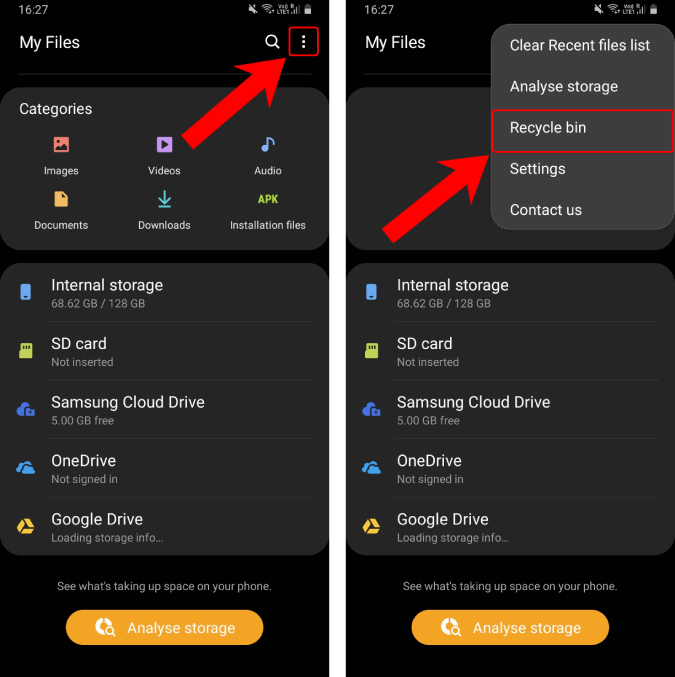
भाग 3: Google फ़ोटो से हटाए गए सैमसंग A34 फ़ोटो/वीडियो पुनर्प्राप्त करें
Google फ़ोटो एक बहुमुखी ऐप है जो Google पारिस्थितिकी तंत्र के भीतर आसान पुनर्प्राप्ति के लिए हटाई गई छवियों और वीडियो को सुरक्षित रूप से संग्रहीत करता है। ऐप कई प्रकार की सुविधाएँ प्रदान करता है, जिसमें फ़ोटो और वीडियो के लिए असीमित भंडारण के साथ-साथ संपादन के लिए उपकरण भी शामिल हैं। जब उपयोगकर्ता गलती से कोई छवि या वीडियो हटा देते हैं, तो Google फ़ोटो स्वचालित रूप से इसका बैकअप ले लेता है, जिससे उपयोगकर्ता के खाते के "हटाए गए" अनुभाग से निर्बाध पुनर्प्राप्ति की अनुमति मिलती है। यह कुशल प्रक्रिया सुनिश्चित करती है कि उपयोगकर्ता अपनी कीमती यादों को बिना किसी परेशानी के पुनर्स्थापित कर सकते हैं, जिससे Google फ़ोटो हटाए गए सामग्री की सुरक्षा और पुनर्प्राप्ति के लिए एक अनिवार्य उपकरण बन गया है।
इस विधि का उपयोग करने के चरण निम्नलिखित हैं:
- अपने डिवाइस पर Google फ़ोटो ऐप खोलें।
- "लाइब्रेरी" पर टैप करें और फिर दिए गए विकल्पों में से "ट्रैश" चुनें।
- जिन वस्तुओं को आप पुनर्प्राप्त करना चाहते हैं उन्हें लंबे समय तक दबाएं और फिर उन्हें अपनी मुख्य फोटो लाइब्रेरी में वापस लाने के लिए "पुनर्स्थापित करें" पर टैप करें।
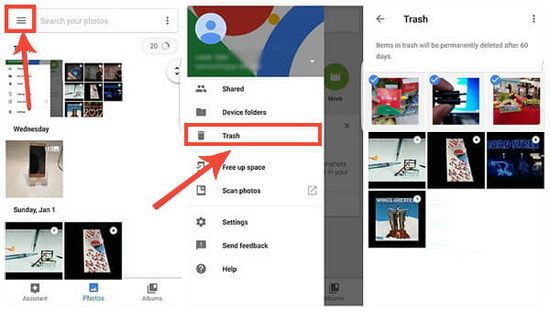
नोट: कृपया इस पद्धति का सही उपयोग सुनिश्चित करने के लिए अपनी सैमसंग गैलेक्सी A34 और Google फ़ोटो सेटिंग्स को सिंक्रनाइज़ करें।
भाग 4: सैमसंग क्लाउड के साथ हटाई गई सैमसंग A34 फ़ाइलें पुनर्प्राप्त करें
उपरोक्त तरीकों का उपयोग करने के अलावा, आप हटाए गए डेटा को पुनर्प्राप्त करने के लिए सैमसंग क्लाउड का भी उपयोग कर सकते हैं। लेकिन इस पुनर्प्राप्ति पद्धति का नुकसान यह है कि उपयोगकर्ताओं को पहले सैमसंग क्लाउड पर डेटा का बैकअप लेना चाहिए। यदि आपने पहले से डेटा का बैकअप नहीं लिया है, तो आप इस पद्धति का उपयोग करके हटाए गए डेटा को पुनः प्राप्त नहीं कर पाएंगे। हालाँकि, यदि आपने सैमसंग क्लाउड पर डेटा का बैकअप लिया है, तो यह विधि वास्तव में प्रभावी है, भले ही आप इसे गलती से या आकस्मिक रूप से हटा दें।
चरण 1: अपने सैमसंग डिवाइस पर "सेटिंग्स" खोलें, फिर "खाता और बैकअप" पर टैप करें।
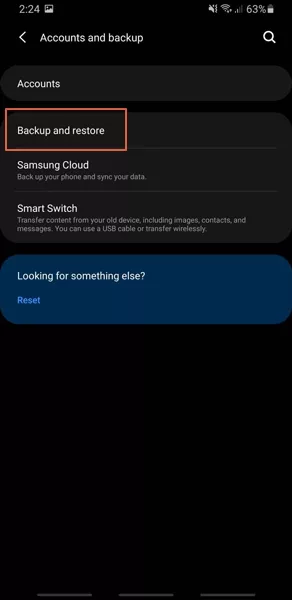
चरण 2: इस अनुभाग के भीतर, "बैकअप और रीस्टोर" ढूंढें और चुनें, फिर "रिस्टोर डेटा" पर टैप करें।
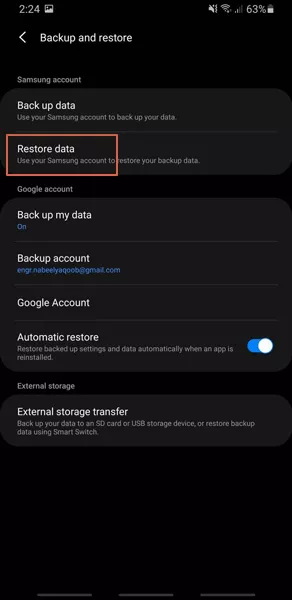
चरण 3: वह विशिष्ट फ़ाइल प्रकार चुनें जिसे आप पुनर्स्थापित करना चाहते हैं, फिर "पुनर्स्थापित करें" पर टैप करें। फिर आपका चयनित डेटा सैमसंग क्लाउड से पुनर्स्थापित किया जाएगा।
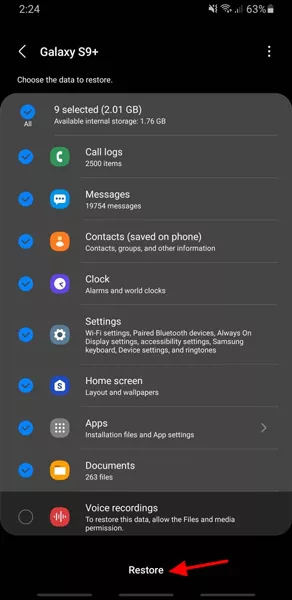
निष्कर्ष
पूरी प्रक्रिया के बाद, एक बार जब हमारे पास उपरोक्त पुनर्प्राप्ति विधियां आ जाती हैं, तो हमारी समस्या का समाधान वास्तव में आसान हो जाता है। तभी हमें पता चलेगा कि Samsung Galaxy A34 का डेटा हमेशा के लिए गायब नहीं हुआ है। केवल सक्रिय उपाय, सही पुनर्प्राप्ति टूल के साथ मिलकर, आपके डिजिटल जीवन के लिए एक सुरक्षा जाल प्रदान कर सकते हैं, यह सुनिश्चित करते हुए कि आपकी मूल्यवान फ़ाइलें आकस्मिक विलोपन के बाद भी पहुंच के भीतर रहेंगी।





